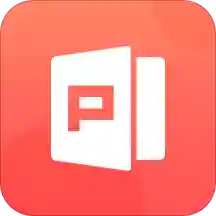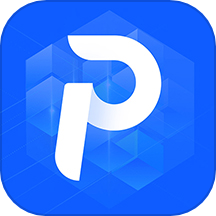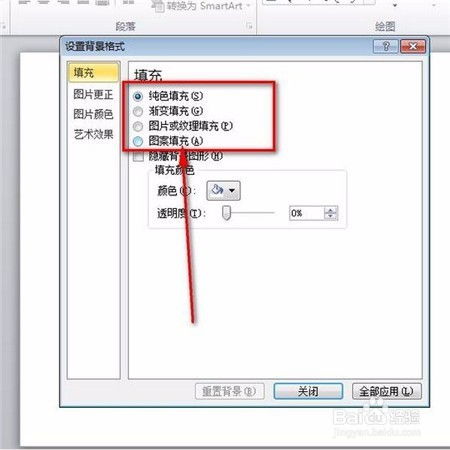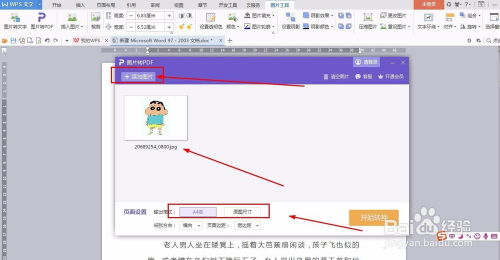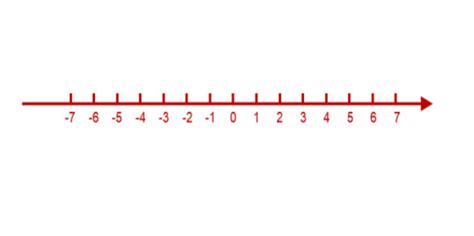轻松掌握:如何将PPT幻灯片一键转为高质量图片
在日常的工作和学习中,我们经常需要将PPT幻灯片输出为图片,以便于分享、展示或保存。下面,将详细介绍几种实用的方法,帮助你轻松实现PPT幻灯片到图片的转换。

方法一:使用PowerPoint自带的“另存为”功能
Microsoft PowerPoint自带了一个非常方便的功能,可以直接将PPT转换为图片。以下是具体的操作步骤:
1. 打开PPT文件:首先,启动PowerPoint并打开你想要转换的PPT文件。
2. 选择导出选项:在PowerPoint的菜单栏中,找到“文件”选项,点击后在下拉菜单中选择“导出”或“另存为”。
3. 转换为图片:在导出或另存为的界面中,你会看到多种文件格式选项。为了将PPT转换为图片,可以选择“更改文件类型”,然后在下拉列表中选择图片格式,如JPEG、PNG等。点击“保存”后,PowerPoint会提示你选择是导出当前幻灯片还是所有幻灯片为图片。
这种方法简单直接,适合需要将整个PPT或者部分幻灯片转换为图片的用户。
方法二:使用全屏展示和截图工具
如果你只需要将PPT中的某一页或几页转换为图片,全屏展示和截图工具是一个不错的选择。以下是具体的操作步骤:
1. 全屏展示PPT:打开PPT文件,并全屏展示你想要转换的那一页或连续几页。
2. 使用截图工具:按下键盘上的“Print Screen”键(或Windows+Shift+S组合键在Windows 10及更高版本中)进行截图。你也可以使用第三方截图工具,如Snagit、Nimbus Screenshot等,这些工具提供了更多的截图选项和编辑功能。
3. 保存图片:截图后,将图片粘贴到画图工具、Photoshop或其他图像处理软件中,进行必要的裁剪和编辑后保存为所需的图片格式。
这种方法的好处是灵活性强,适合只需要PPT中部分内容转换为图片的用户。同时,截图工具通常提供了一些编辑功能,可以帮助你更好地处理图片。
方法三:使用在线转换工具
互联网上有许多免费和付费的在线转换工具,可以帮助你将PPT转换为图片。这些工具通常提供简单的界面,你只需上传PPT文件,然后选择所需的图片格式和分辨率,最后下载转换后的图片。
以下是使用在线转换工具的具体步骤:
1. 访问在线转换网站:在浏览器中搜索PPT转图片的在线工具,如“CloudConvert”、“Zamzar”等。
2. 上传PPT文件:按照网站提示上传你的PPT文件。
3. 选择输出格式并转换:在转换界面中选择你想要的图片格式和输出设置,然后点击“转换”按钮。转换完成后,你可以下载转换后的图片文件。
这种方法的好处是无需安装任何软件,只需一个浏览器即可实现PPT到图片的转换。不过,需要注意的是,在线工具可能需要上传文件到服务器,因此文件的安全性需要谨慎考虑。
方法四:利用第三方软件
除了以上几种方法,还有一些第三方软件可以帮助你将PPT转换为图片。这些软件通常提供了更多的功能和选项,可以满足更复杂的转换需求。
以下是一些常见的第三方软件:
Adobe Acrobat:将PPT转换为PDF后,再使用Adobe Acrobat将PDF导出为图片格式。
PDF-XChange Editor:这是一款功能强大的PDF编辑工具,也支持将PPT转换为图片。
ImageMagick:这是一款开源的图片处理工具,支持批量转换和多种图片格式。
使用第三方软件的好处是功能丰富,可以满足更多定制化的需求。不过,需要注意的是,这些软件可能需要付费购买,或者有一定的学习成本。
技巧和建议
在进行PPT到图片的转换过程中,以下是一些技巧和建议,可以帮助你更好地完成转换:
1. 选择合适的图片格式:根据需求选择合适的图片格式。JPEG格式适合用于网页和社交媒体,因为它具有较小的文件大小和良好的压缩效果;PNG格式则适合用于需要透明背景的图片。
2. 调整图片质量:在转换过程中,可以根据需要调整图片的质量。质量越高,图片越清晰,但文件大小也越大。根据实际需求进行权衡,选择合适的图片质量。
3. 裁剪和编辑:转换后的图片可能需要进行裁剪、调整大小或添加水印等操作。使用图像编辑软件可以帮助你完成这些操作,使图片更符合你的需求。
4. 备份原始文件:在进行转换之前,建议备份原始PPT文件。这样,即使转换过程中出现问题,也能保留原始文件并重新尝试。
总结
将PPT幻灯片输出为图片是一个常见的需求,有多种方法可以实现这一目标。你可以使用PowerPoint自带的“另存为”功能,将整个PPT或部分幻灯片转换为图片;也可以使用全屏展示和截图工具,灵活截取需要的内容;还可以借助在线转换工具或第三方软件,实现更复杂的转换需求。无论选择哪种方法,都需要根据实际需求进行权衡和选择。
通过以上介绍,相信你已经掌握了将PPT幻灯片输出为图片的方法。希望这些方法和技巧能够帮助你更好地完成PPT到图片的转换工作。
- 上一篇: 孤胆枪手1秘籍怎么获取?
- 下一篇: 揭秘:轻松解锁三位数密码箱的巧妙方法
-
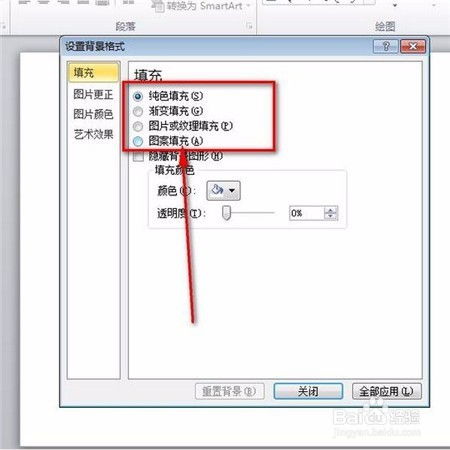 PPT怎样设置背景?资讯攻略11-06
PPT怎样设置背景?资讯攻略11-06 -
 PPT中如何实现气球慢慢飘走的动画效果?资讯攻略12-12
PPT中如何实现气球慢慢飘走的动画效果?资讯攻略12-12 -
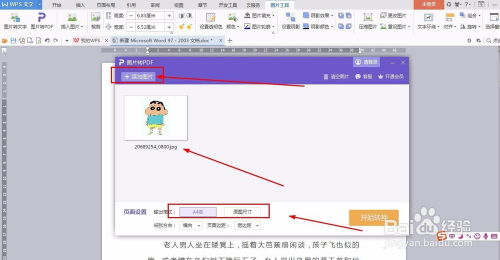 轻松掌握:用WPS将图片快速转为PDF文件的技巧资讯攻略11-19
轻松掌握:用WPS将图片快速转为PDF文件的技巧资讯攻略11-19 -
 掌握PPT母版编辑技巧,打造专业级幻灯片设计资讯攻略11-09
掌握PPT母版编辑技巧,打造专业级幻灯片设计资讯攻略11-09 -
 打造专业级PPT:一步步创建个性化母版指南资讯攻略11-05
打造专业级PPT:一步步创建个性化母版指南资讯攻略11-05 -
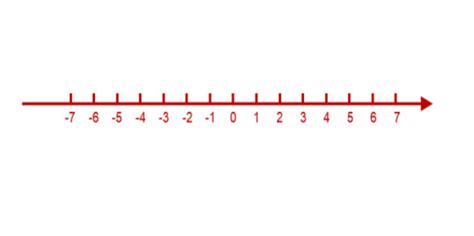 如何轻松绘制PPT中的数轴资讯攻略12-07
如何轻松绘制PPT中的数轴资讯攻略12-07